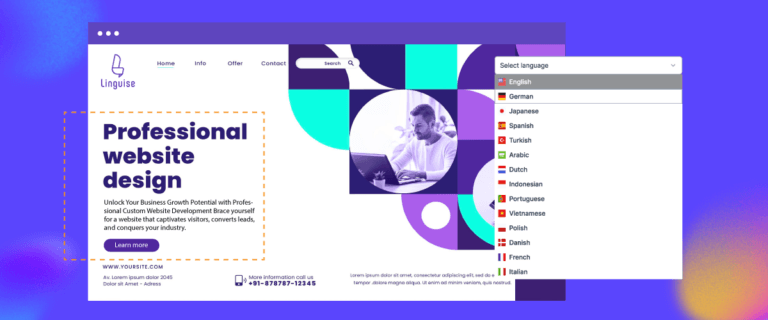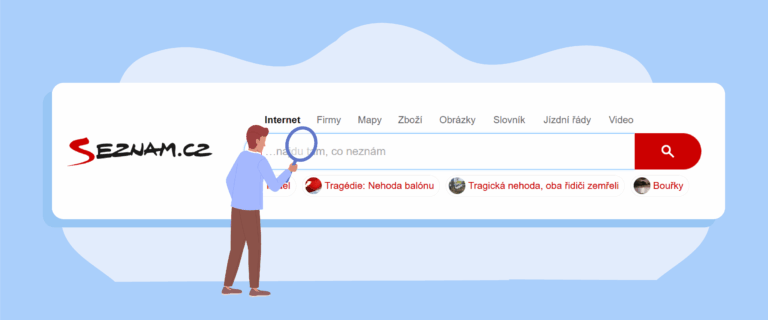A assinatura do WooCommerce é um recurso ou extensão disponível para o plug-in WooCommerce. Esse plug-in permite que os proprietários de lojas on-line vendam produtos ou serviços em um modelo de cobrança recorrente ou baseado em assinatura.
Esse recurso é especialmente útil para empresas que fornecem produtos ou serviços baseados em assinatura. Dada a importância deste plugin, você precisa traduzi-lo para vários idiomas para atingir um público global.
Então, como traduzir o plug-in de assinaturas do WooCommerce? Neste artigo, discutiremos na íntegra, começando pelo que são as assinaturas do WooCommerce e como traduzi-las.
O que é o plug-in de assinaturas do WooCommerce?

As assinaturas do WooCommerce permitem que os proprietários de lojas online vendam produtos ou serviços em um ciclo de cobrança recorrente ou em um modelo baseado em assinatura.
Ao aproveitar as assinaturas WooCommerce, os proprietários de lojas podem configurar e gerenciar vários planos de assinatura, incluindo níveis de preço, intervalos de cobrança e termos de assinatura.
Essa extensão também permite que os proprietários de lojas lidem com tarefas relacionadas à assinatura, como pagamentos recorrentes automáticos, notificações de renovação, períodos de teste gratuito e gerenciamento de assinaturas de clientes. Ele fornece uma maneira fácil de automatizar processos de cobrança recorrentes e simplificar o gerenciamento de negócios baseado em assinatura, economizando tempo e esforço para proprietários de empresas e clientes.
A partir desta explicação, as assinaturas WooCommerce podem ajudar a aumentar as vendas de seus produtos WooCommerce, porque se os clientes quiserem seu produto, eles devem se inscrever. Portanto, você não recebe apenas um pagamento único do produto, mas periodicamente.
Se você visar um público global, não apenas limitado ao seu país, precisará tornar o produto de assinatura multilíngue.
Antes de entrar em como traduzir o plug-in de assinatura WooCommerce, você precisa instalar e criar um produto de assinatura primeiro. Aqui estão os passos.
Instale o plug-in de assinaturas do WooCommerce
O primeiro passo que você deve fazer é instalar o plug-in de assinaturas WooCommerce em seu site. Você precisa saber que este plugin é pago. Você pode encontrar o plug-in no menu WooCommerce > Extensões > Assinaturas WooCommerce e, em seguida, baixar e instalar o plug-in em seu site.

Quando instalado, o submenu Assinatura aparece conforme mostrado abaixo. Nesta página mais tarde você pode ver quem se inscreveu em sua loja, por enquanto não há ninguém porque você acabou de instalar e ainda não possui uma assinatura de produto.

Crie um produto de assinatura WooCommerce
Após a conclusão da instalação, você deve criar uma assinatura de produto que será vendida em sua loja. Como selecionar WooCommerce > Produtos > Adicionar produto.
Em seguida, insira o nome do produto > descrição do produto > edite o link permanente (opcional).

Depois disso, na parte inferior, existem várias configurações, na Dados do produto , selecione Assinatura simples ou Assinatura variável.

Em seguida, insira o preço da assinatura , você pode escolher todos os dias, semanas, meses ou anos. Além disso, você também pode definir um período de teste, expiração do produto e muito mais.
Depois de preencher os dados do produto, prossiga para inserir imagens, categorias e tags do produto no lado direito da página. Se você tem e tem certeza de vender, clique em Publicar e veja os resultados do produto.
Grosso modo, é assim que a página do produto se parece, a assinatura do e-book é o produto que tentamos fazer antes.

Ao clicar no produto, surge um display da seguinte forma, nomeadamente a imagem do produto, nome, preço e descrição completa.


Traduza o plug-in de assinaturas do WooCommerce manualmente com o Loco Translate
Traduzir produtos WooCommerce para vários idiomas é capaz de atrair um público global, para que seus clientes não venham apenas do seu país, mas também de outros países.
Existem várias maneiras de traduzir produtos WooCommerce, uma das quais é usando um plugin. Existem também muitos tipos de plug-ins multilíngues WordPress .
Loco Translate é um plugin multilíngue que pode ajudar a traduzir assinaturas WooCommerce. Veja como traduzir o plugin de assinatura WooCommerce usando Loco Translate.
Passo 1: Instale o plugin Loco Translate
A primeira maneira é instalar e ativar o plugin Loco Translate. O truque é abrir o menu Plugins > Adicionar um plugin > Loco Translate > clicar em Instalar e Ativar.

Etapa 2: adicionar um idioma personalizado ao plug-in de assinatura do WooCommerce
Além disso, se o plug-in foi instalado com sucesso, abra o Loco Translate e aparecerá uma lista de plug-ins que são conectados automaticamente ao Loco Translate, um dos quais são as assinaturas do WooCommerce.

Em seguida, clique no plug-in, depois disso, aparecerá uma tela como a seguir e selecione Novo idioma para adicionar o idioma de destino que deseja traduzir.

Depois de selecionar um novo idioma, escolha um idioma e um local para adicionar um arquivo de tradução e clique em Iniciar tradução.

Etapa 3: Iniciar traduções personalizadas Assinatura do WooCommerce
O terceiro passo é começar a traduzir as assinaturas do WooCommerce, no campo de busca no canto superior direito, você pode procurar a frase que deseja traduzir.
Depois disso, na de tradução em indonésio , insira os resultados da tradução do idioma de destino. Então não se esqueça de clicar em Salvar para salvar as alterações.

Depois disso, faça o mesmo para todas as frases que deseja traduzir. Se o WooCommerce lançar uma versão nova e atualizada em seu site, você precisará atualizar o arquivo .po para encontrar a nova string a ser traduzida.
Você só precisa clicar em Sincronizar para encontrar uma nova string e traduzi-la.
Até agora você traduziu com sucesso o plug-in de assinaturas do WooCommerce usando o Loco Translate.
No entanto, usar o Loco Translate exige que você traduza as strings uma a uma e não possui um recurso de editor ao vivo que permite traduzir diretamente na página inicial do site.
Para lidar com isso, você precisa usar outro plug-in que tenha um editor ao vivo, um dos quais é Linguise.
Então, como traduzir o plug-in de assinaturas do WooCommerce usando Linguise? Confira abaixo a explicação.
Como traduzir automaticamente o plugin de assinaturas do WooCommerce com Linguise
Linguise é um dos plug-ins multilíngues WordPress capaz de traduzir automaticamente assinaturas do WooCommerce. Começando pelas páginas de produtos, descrições, preços e muito mais.
Nesta discussão, tentaremos traduzir o plug-in de assinaturas WooCommerce com Linguise. Confira as etapas a seguir.
Passo 1: Linguise de registro para obter a chave da API
O primeiro passo é se registrar para uma conta Linguise e obter a chave da API. Linguise oferece uma versão de avaliação gratuita que você pode usar pelo próximo mês 1.
O método é suficiente para se registrar no Linguise , então você terá acesso ao painel Linguise .
Depois disso, role para baixo no Configurações e encontre a coluna API KEY. Não se esqueça de copiar a API.

Passo 2: Instale o plug-in Linguise
O segundo passo é instalar o Linguise no seu site WooCommerce. Como entrar no menu Plugins> Adicionar plugin> Idioma> Instalar> Ativar.
Se o Linguise tiver sido instalado, entre no menu Configurações e cole a chave API que foi copiada anteriormente e clique em Aplicar .

Etapa 3: configurar a exibição do idioma
Depois de copiar a API, role para baixo para definir o idioma de exibição para exibir a bandeira do idioma de cada país. Você pode gerenciar lado a lado, suspenso ou pop-up.
Além disso, você pode escolher qual bandeira do país + nome do idioma ou bandeira do idioma + nome curto exibir. Nesse caso, não se esqueça de clicar em Salvar para salvar as alterações.

Depois que as alterações forem salvas, a aparência dos produtos de assinatura do WooCommerce ficará assim. Você pode ver no canto superior direito que há um menu seletor de idioma para alternar idiomas.
Ao mudar para um dos idiomas, a página do produto mudará automaticamente para o idioma de destino.

Passo 4: Edite com o editor ao vivo front-end
Além de traduzir automaticamente os plug-ins de assinatura do WooCommerce, você também pode traduzi-los manualmente usando o recurso de editor ao vivo front-end da Linguise.
Como abrir o Linguise > clique em Editor ao vivo > abra o Editor ao vivo > selecione o idioma . Depois disso, aparecerá uma tela como a abaixo, tudo o que você precisa fazer é selecionar a parte da página que deseja traduzir diretamente.
No exemplo abaixo, traduziremos uma página de produto do inglês para o espanhol. Na tradução na seção espanhol, você pode inserir os resultados da tradução manualmente e clicar em Salvar para salvar as alterações.

Até agora, você traduziu com sucesso o plug-in de assinatura do WooCommerce diretamente pelo editor ao vivo. Com um editor ao vivo, você pode ajustar os resultados da tradução para que sejam adaptados à cultura do idioma de destino, porque geralmente quando são traduzidos automaticamente, os resultados da tradução ainda não são naturais.
Aprenda a traduzir automaticamente todo WooCommerce em vídeo
Por que escolher Linguise para traduzir o plug-in de assinaturas WooCommerce
Dos muitos plugins multilíngues, por que você deveria usar Linguise? Existem vários recursos Linguise que podem ajudá-lo a traduzir facilmente sua assinatura do WooCommerce, incluindo:
- Todas as páginas do site serão traduzidas automaticamente quando Linguise for instalado, incluindo as páginas de produtos WooCommerce.
- Um número ilimitado de idiomas, o que significa que você pode usar qualquer idioma no Linguise. Linguise oferece até 85 idiomas.
- SEO e tradução de URL. Depois que a página for traduzida automaticamente, o URL da página também será traduzido. Além disso, a tradução também será otimizada de acordo com o idioma da tradução, para que os clientes desse país encontrem seus produtos WooCommerce.
- Tradução de frontend, esse recurso permite que você traduza a parte desejada de sua assinatura WooCommerce. Aqui você pode alterar manualmente o resultado da tradução automática Linguise .
- A exclusão de tradução é um recurso para excluir partes que você não deseja traduzir.
Esses são alguns dos recursos do Linguise que podem ajudá-lo a traduzir o plugin de assinatura WooCommerce para WordPress.
Conclusão
Até agora, você já sabe como traduzir o plug-in de assinaturas WooCommerce, começando pela instalação e criando assinaturas de produtos, para traduzir produtos de assinatura WooCommerce usando Linguise.
A tradução do plug-in de assinaturas do WooCommerce é importante, especialmente se você estiver segmentando um público global. Quanto mais opções de idiomas em seu site, maior a chance de conseguir clientes de vários países, isso certamente aumentará as vendas de produtos de assinatura WooCommerce.
Se você estiver interessado em usar o Linguise para traduzir o plug-in de assinatura do WooCommerce, registre-se imediatamente em uma conta Linguise e use a versão de avaliação gratuita por 1 mês com limite de até 600 mil palavras.